Microsoft Edge에서 권장 브라우저 설정 사용 메시지 비활성화
다음은 브라우저를 버전 91로 업데이트한 후 자동으로 표시되는 Microsoft Edge에서 권장 브라우저 설정 사용 메시지를 비활성화하는 방법입니다.
광고
최근 Microsoft는 Edge가 "가장 빠른 Windows용 브라우저"라고 주장하면서 대담한 성명을 발표했습니다. Microsoft Edge는 최근 추가된 기능으로 매우 빠르고 반응성이 좋습니다. 스타트업 부스트, 수면 탭, 및 기타 성능 개선 사항이 있지만 이 릴리스에는 몇 가지 추가 성가심이 있습니다. 그 중 하나는 사용자에게 검색 엔진을 Bing으로 전환하고 Edge를 기본 브라우저로 설정하라는 메시지를 표시하는 새로운 팝업입니다. 일부 사용자는 브라우저를 열 때마다 프롬프트가 표시되어 더욱 짜증이 난다고 보고합니다.
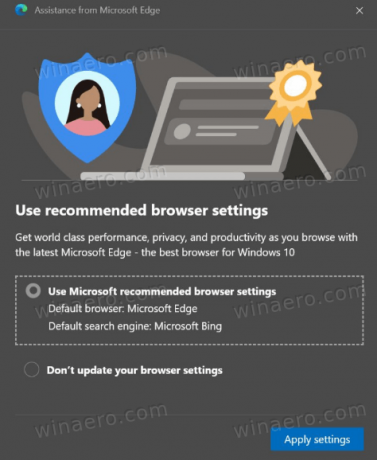
Microsoft가 Edge를 버전 91로 업데이트한 후 팝업이 사용자에게 잔소리를 하기 시작한 것으로 보입니다. 브라우저 구성 경고가 마음에 들지 않는 경우 Microsoft Edge에서 "권장 브라우저 설정 사용" 메시지를 비활성화하는 방법은 다음과 같습니다.
Edge에서 권장 브라우저 설정 사용 메시지를 비활성화하는 방법
- 마이크로소프트 엣지를 엽니다.
- 다음을 입력
edge://flags/#edge-show-feature-recommendations브라우저 주소 표시줄에 - 선택하다 장애가있는 드롭다운 메뉴에서 기능 및 워크플로 권장 사항 표시 옵션.
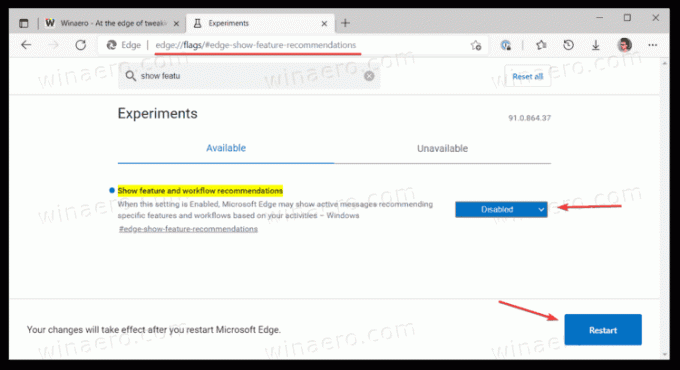
- 브라우저를 다시 시작합니다.
이것이 Microsoft Edge에서 검색 엔진과 기본 브라우저를 변경하라는 성가신 프롬프트를 비활성화하는 방법입니다.
팝업은 기본적으로 다른 브라우저(예: Chrome 또는 Firefox)가 설정되어 있고 Edge의 Bing 이외의 검색 엔진을 사용하는 사용자에게 주로 나타납니다.
당신이 그것을 놓친 경우를 대비하여 Microsoft는 지난 주 Edge 91을 출시했습니다. 해당 릴리스는 성능 및 사용자 정의 관련 개선 사항을 제공합니다. 예를 들어, 이제 많은 기본값 중 하나를 선택할 수 있습니다.
다채로운 테마 에지용. 또한 Microsoft의 브라우저는 이제 온라인 쇼핑 중에 적립할 수 있는 가격 변경 및 캐시백을 표시합니다. 마지막으로 Sleeping Tabs는 RAM을 절약하고 Startup Boost는 Edge를 이전 릴리스보다 훨씬 빠르게 엽니다. 에 대해 자세히 알아볼 수 있습니다. Microsoft Edge 91의 새로운 기능 전용 게시물에서.

